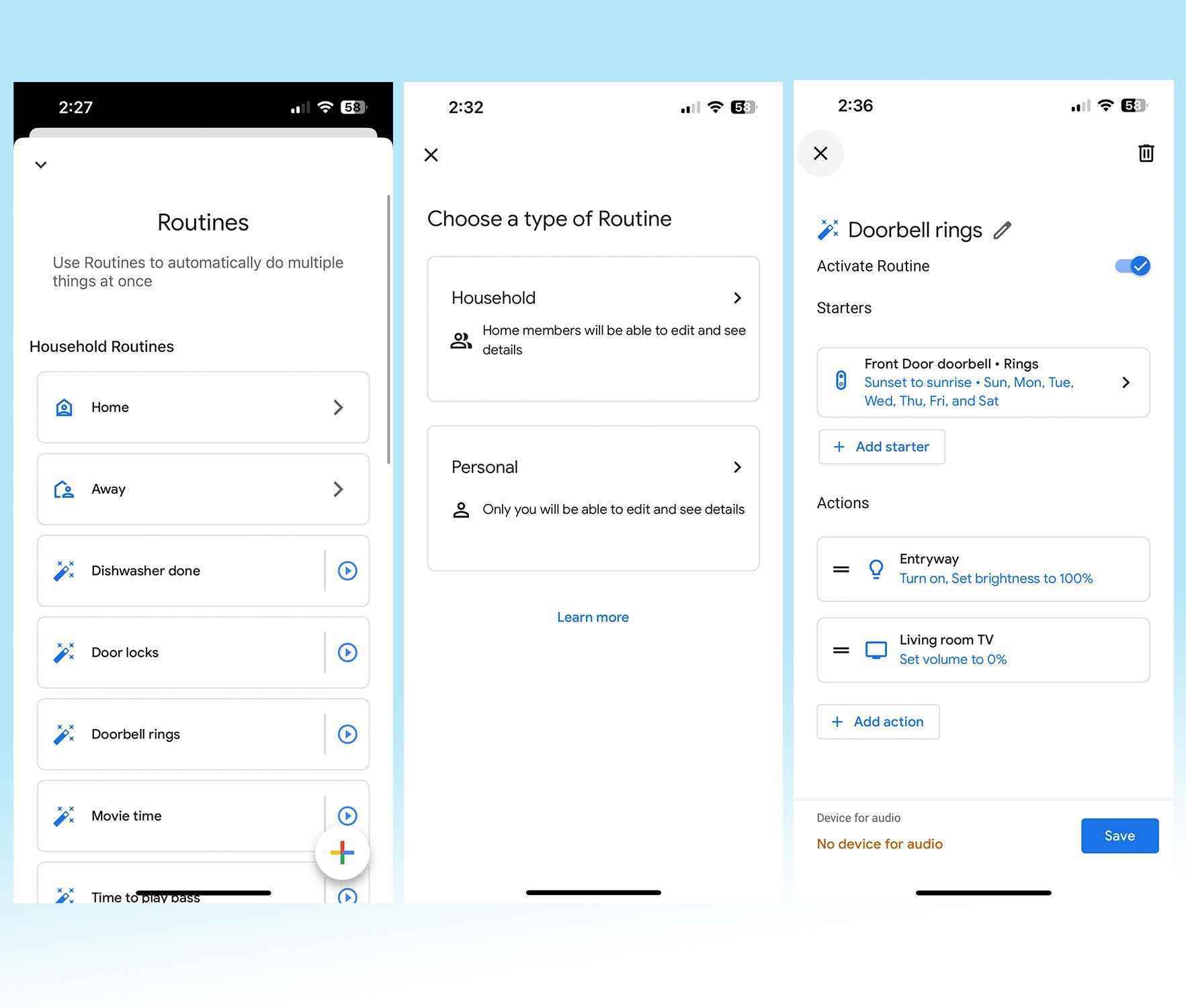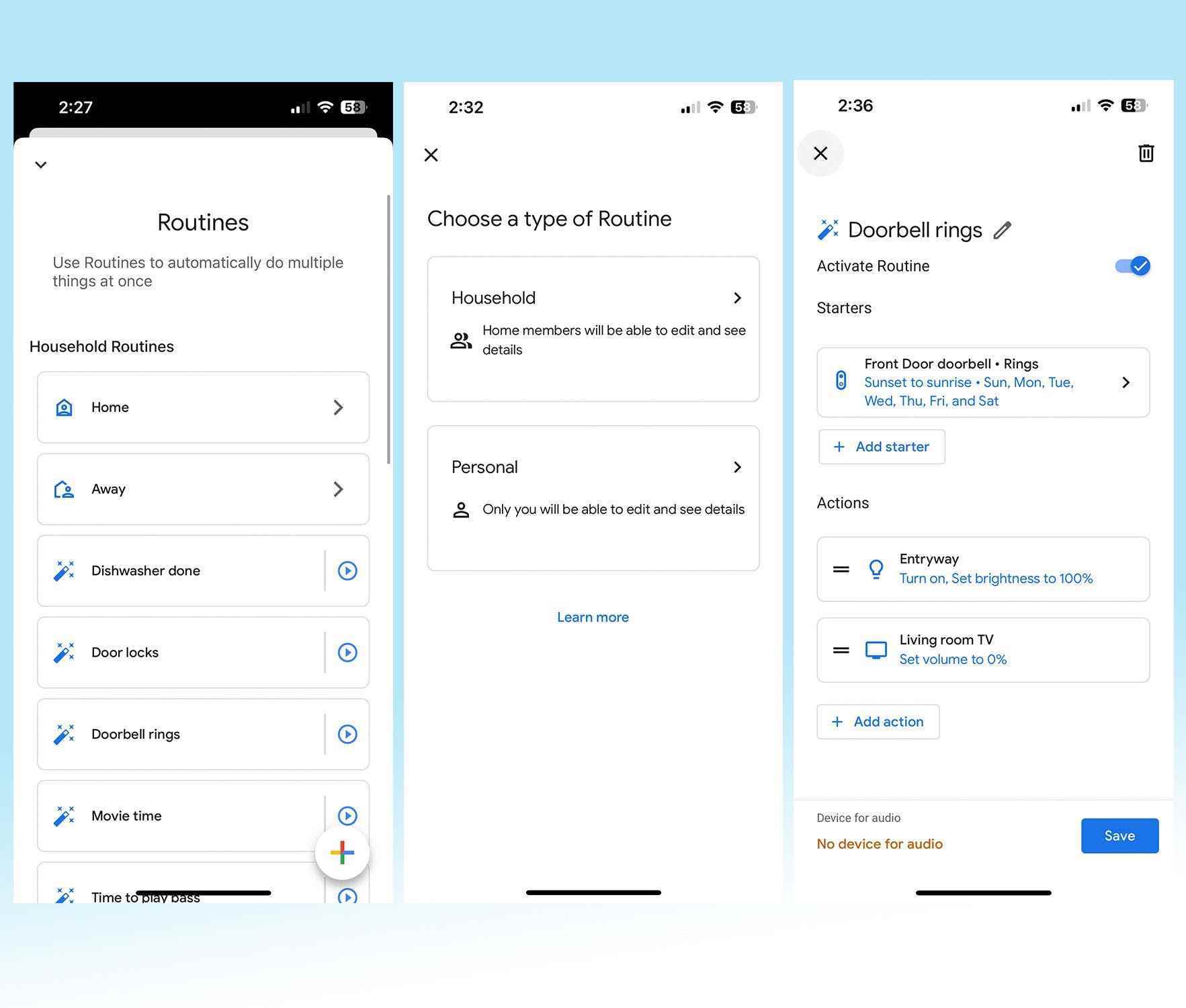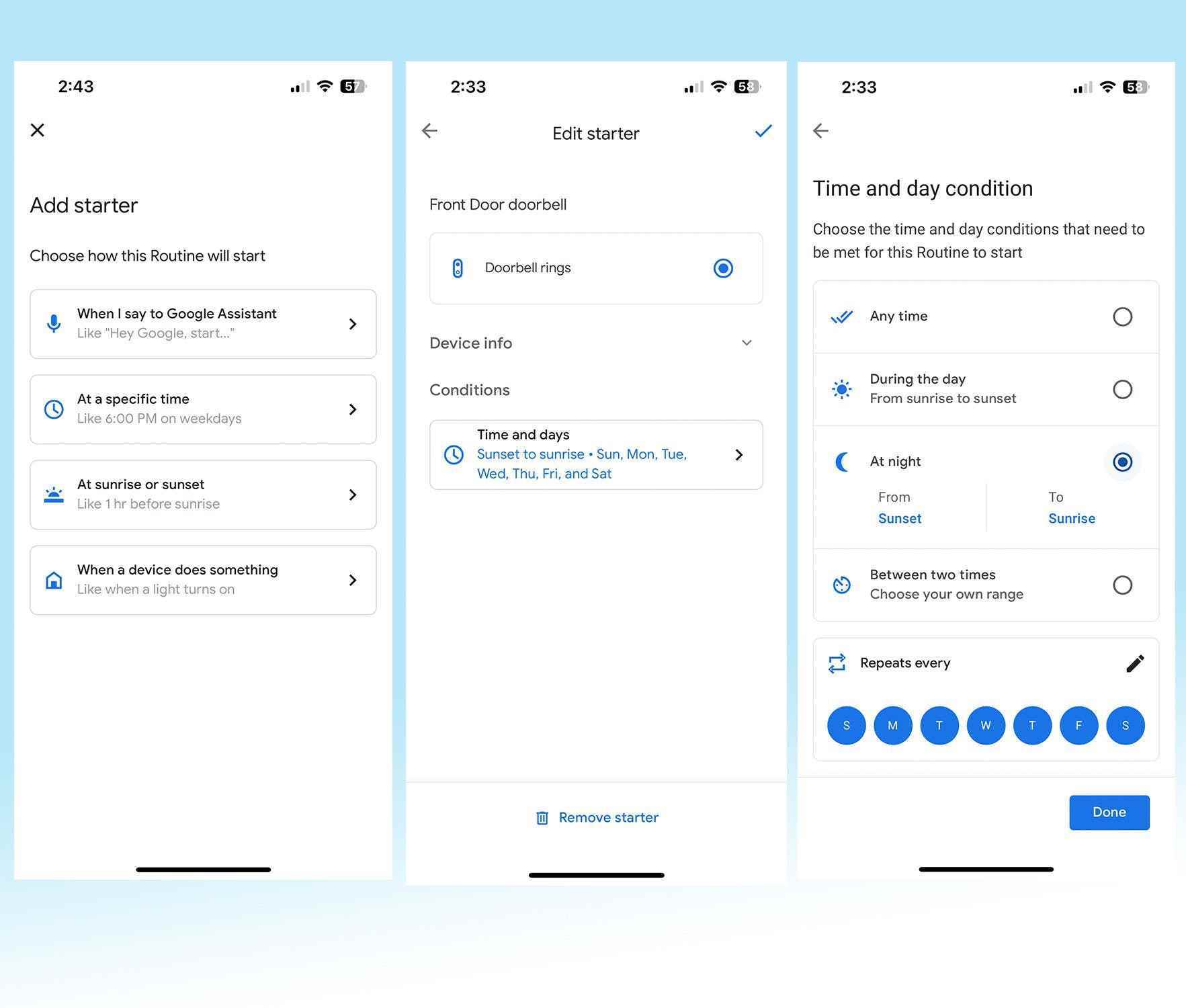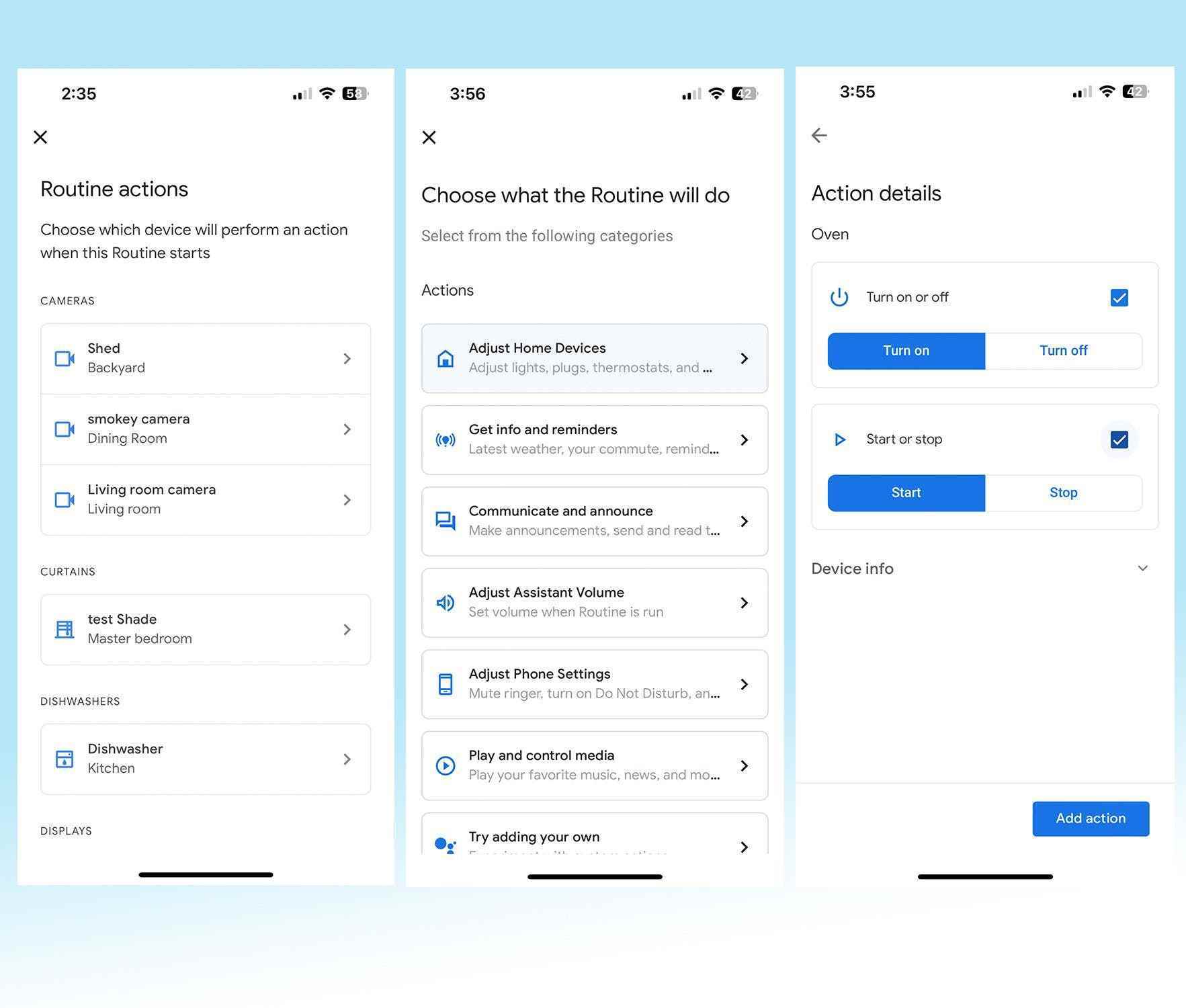Google Home, akıllı aydınlatma, akıllı kameralar, akıllı kilitler ve daha fazlası gibi tüm uyumlu akıllı ev cihazlarınızı kontrol edebileceğiniz Google’ın akıllı ev ekosistemidir. Bunu yapmanın en kolay yolu Google’ın akıllı ev Rutinleri’dir. Bunlar, bir veya daha fazla cihazı kontrol eden ve/veya bir veya daha fazla işlemin başka bir tek işleme göre otomatik olarak gerçekleşmesini tetikleyen çok işlemli kısayollardır.
Örneğin, her gece saat 22.00’de ışıklarınızı kapatan ve kameralarınızı açan bir Rutin ayarlayabilirsiniz. Veya TV açıldığında ışıklarınızın parlaklığını ayarlayan ve bir hareket sensörü hareket algıladığında banyo ışığını açan birini ayarlayabilirsiniz. Rutinler zamana göre de uyarlanabilir, bu nedenle kapı ziliniz gün batımından sonra çalarsa, ziyaretçinizi karşılamak için veranda ışıklarını açabilirsiniz.
Google Home’da iki tür Rutin vardır: Ev Rutinleri ve Kişisel Rutinler. Temel fark, Hanehalkı Rutinlerinin hanenizin herhangi bir üyesi tarafından düzenlenip oluşturulabilmesi ve takvim etkinlikleri gibi kişisel bilgileri içerememeleridir. Kişisel Rutinler. Hem Ev hem de Kişisel Rutinler için adımlar oldukça benzerdir.
Google, Ev Rutinlerinin bir parçası olarak, özelleştirebileceğiniz önceden ayarlanmış bir “Ev” Rutini ve bir “Dışarıda” Rutini içerir. Bunlar, herkesin ne zaman uzakta olduğunu veya birinin ne zaman eve dönüp buna dayalı bir Rutini başlattığını belirlemek için sensörleri ve diğer konum verilerini kullanır. Evde ve Dışarıda Rutinleri hakkında daha fazla bilgi için bu Google makalesine göz atın.
Burada, akıllı evinizin zor işi sizin yerinize yapmasını sağlamak için sıfırdan bir Google Ev Ev Rutinini nasıl kuracağınızı göstereceğim.
Google Home’da Ev Rutini Oluşturun
Bir Google Ev Ev Rutini oluşturmak için şunlara ihtiyacınız vardır: Google Home uygulaması. Rutininiz hazır olduğunda, başlatmak için Google Nest akıllı hoparlörlerini ve ekranlarını da kullanabilirsiniz.
- Telefonunuzda veya tabletinizde Google Home uygulamasını açın.
- öğesine dokunun. Rutinler simgesi (içinde güneş bulunan mor bir daire).
- Bir sonraki ekranda, sağ alttaki artı düğmesine dokunun.
- sonra seç Ev.
- Rutininize bir ad verin. Bu, Rutini başlatmak için Google’a söyleyebileceğiniz şey olacaktır, yani “Hey, Google – Film Zamanını başlat.”
- En az bir “başlangıç” ekleyin. Rutininizi başlatacak veya tetikleyecek olan budur. Sesli komut, haftanın belirli bir saati ve/veya günü, gün doğumu veya gün batımı veya bir cihaz bir şey yaptığında kullanmayı seçebilirsiniz. Birden fazla marş motoru seçebilirsiniz, böylece sadece çarşamba günleri gün batımından sonra kapı ziliniz çaldığında Rutin bir başlangıç yapabilirsiniz. (Yeni başlayanlar hakkında daha fazla ayrıntıya gireceğim.)
- En az bir “eylem” ekleyin. Eylemler, ışıklar gibi akıllı ev cihazlarını açmayı veya kapatmayı, termostatı ayarlamayı veya robot süpürgenizi başlatmayı içerir; hava durumu gibi bilgileri almak; Google Nest hoparlörleriniz aracılığıyla bir duyuru gönderme; bir Google Nest hoparlöründe ses seviyesini ayarlama; ya da müzik ya da diğer medyaları çalmak. Eylemler hakkında birazdan daha fazla bilgi vereceğim.
- Bir Rutine birden fazla eylem ekleyebilirsiniz. Örneğin, bir Film Zamanı Rutini oturma odası TV’sini açabilir, tüm Nest hoparlörlerinize bir duyuru gönderebilir ve film zamanının geldiğini görüntüleyebilir, oturma odasının ışıklarını kısabilir, ön kapıyı kilitleyebilir, ve termostatı ayarlayın.
- Rutininiz ses içeriyorsa (müzik veya podcast çalmak veya bir şeyi duyurmak gibi) hangi Nest hoparlöründen veya ekranından çalmasını istediğinizi seçin. Eğer seçersen Hiçbir aygıttüm mesajlar telefonunuza bildirim olarak gönderilecektir.
- Musluk Kaydetmek.
Rutininiz kurulduktan sonra, Google Asistan’a “Hey Google, başlayın” diyerek istediğiniz zaman sesle tetikleyebilirsiniz. [Routine name]” veya uygulamadaki Rutinin yanındaki oynat simgesine dokunarak. Ayrıca uygulamada bir Rutini düzenleyebilir, kapatabilir veya silebilirsiniz.
Google Home Rutini için başlangıçlar nasıl seçilir
Google kısa süre önce Ev Rutinleri için onları çok daha kullanışlı hale getiren yeni başlatıcılar başlattı. Artık evinizdeki başka bir akıllı cihaz bir ışık yakma, kapı kilitleme veya TV kapatma gibi bir şey yaptığında Rutinlerin başlamasını sağlayabilirsiniz. Ayrıca bazı başlangıçları birleştirebilir ve diğerlerine Rutini yalnızca belirli bir saatten sonra veya belirli bir günde veya iki zaman arasında başlayacak şekilde sınırlayacak koşullar ekleyebilirsiniz.
Bir Google Ev Ev Rutini başlatmak için kullanabileceğiniz birkaç işlem vardır. Bunlar şunları içerir:
- “Ok Google, başla [Routine name]”
- Belirli bir saat ve/veya gün belirtme
- Gün doğumu ve gün batımını temel alarak – dört saate kadar dengelemeyi seçebilirsiniz
Bir cihaz bir şey yaptığında başlayacak bir Rutin de ayarlayabilirsiniz:
- Açar veya kapatır (anahtar, fiş, ışık, kamera, fırın veya TV gibi)
- Başlatır veya durdurur (robot vakumu, bulaşık makinesi, fırın, çamaşır makinesi, gölgelik veya yağmurlama sistemi gibi)
- Bir hareket sensörü hareket algıladığında (yalnızca hareket sensörleri, temas sensörleri veya su veya duman dedektörleri değil)
- Bir termostat modu değiştiğinde
- Bir akıllı kilidi kilitlediğinizde (ancak kilidini açtığınızda değil)
- Bir güvenlik sistemini kurduğunuzda (ancak devre dışı bıraktığınızda değil)
- Birisi kapı zilinize bastığında
- Medyayı oynattığınızda, duraklattığınızda veya durdurduğunuzda
- Medya sesini değiştirdiğinizde
- Medya giriş seçimini değiştirdiğinizde
Google Home Rutini için eylemler nasıl seçilir?
Bir Rutine ekleyebileceğiniz beş ana eylem kategorisi vardır ve birden çok eylem ekleyebilirsiniz. Çalıştırmak istediğiniz komutu yazarak da kendi eylemlerinizi oluşturabilirsiniz. Bunlar kategoriler ve her birinden birkaç örnek:
Ev cihazlarını ayarlayın
Cihazları Rutin olarak açıp kapatabilir, başlatabilir veya durdurabilir veya ayarlayabilirsiniz (bir ışığın parlaklığı veya bir termostatın ayar noktası gibi). Örneğin, tüm kameralarınızı 23:00’te veya ışıklarınızı sabah 8’de tam parlaklıkta açmasını sağlayabilirsiniz. Can sıkıcı bir şekilde Google, cihazlarınızı birlikte gruplamıyor, bu nedenle eylemleri seçtiğinizde, sahip olduğunuz her bir akıllı ışığı, akıllı fişi veya akıllı kamerayı ayrı ayrı seçmeniz gerekecek.
Ayrıca, bir Nest akıllı hoparlörün veya ekranın ses düzeyini ayarlayan bir Rutinin de olmasını sağlayabilirsiniz (bu, sabahın erken saatlerinde yaptığınız antrenmanla tüm evi uyandırmak istemediğinizde kullanışlıdır). Ayrıca bir TV’yi açıp sesini ayarlayabilir, bir kapıyı kilitleyebilir veya bir güvenlik sistemini devreye alabilir. Kapıların kilidini açmak veya güvenlik sistemlerini devre dışı bırakmak için hiçbir seçenek yoktur.
Bilgi ve hatırlatıcı alın
Bir Rutin, hava durumu tahminleri ve son haberler gibi Google Asistan’dan gelen bilgileri içerebilir.
İletişim kurun ve duyurun
Sevdiğiniz her şeyi evinizdeki bir veya daha fazla Nest hoparlöre duyurmak için bir Rutin belirleyin. Hafta içi Günaydın Rutinimin bir parçası olarak “yataktan kalk, uykucu kafalar” kullanıyorum.
Asistan ses seviyesini ayarla
Bu, Google Asistan’ın sizinle konuşacağı ses seviyesini ayarlar. Sabah rutini için güzel ve yüksek sesle ama akşamları daha sessiz ayarladım.
Medyayı oynatın ve kontrol edin
Bu, Rutininizin müzik çalmasını, haberleri okumasını (kaynaklarınızı seçebilirsiniz), radyo çalmasını veya bir podcast veya sesli kitap çalmasını sağlar (ne yazık ki Sesli seçenek yok). Ayrıca, İyi Geceler Rutini için kullanışlı olan çeşitli Uyku Sesleri arasından da çalabilir.
Eylemlerinizi Rutininize ekledikten sonra, her bir eylemin yanındaki iki satıra dokunup basılı tutarak ve hareket ettirerek bunların gerçekleşme sırasını düzenleyebilirsiniz. Seçilen herhangi bir medya varsayılan olarak her zaman en sonda oynatılır. Ne yazık ki, eylemler arasına bir duraklama ekleme seçeneği yok, bu nedenle her şey neredeyse aynı anda gerçekleşecek.
İyileştirmeleri arayın
Google, Rutinlerini yakalamaya çalışıyor. Apple’ın Evi, Amazon’un Alexa’sı ve Samsung’un SmartThings akıllı ev platformları, uzun süredir bu tür otomasyonları “başlatmak” için benzer seçeneklere sahipti. Her üç platformun da Rutinleri tetiklemek için daha fazla yolu vardır ve bunlarda gerçekleştirebileceğiniz eylemlerde daha fazla özgürlük vardır. (Kapımın kilidini açtığımda neden bir Rutin çalıştıramıyorum, Google?)
Ancak bu yeni Rutin başlatıcılarla, Google Home artık akıllı evinizi çalıştırmak için daha uygun bir seçenek. Ve yolda yeni bir uygulama ile, daha sonra değil, muhtemelen daha fazla iyileştirme göreceğiz.